Page 1

DP600+
Page 2
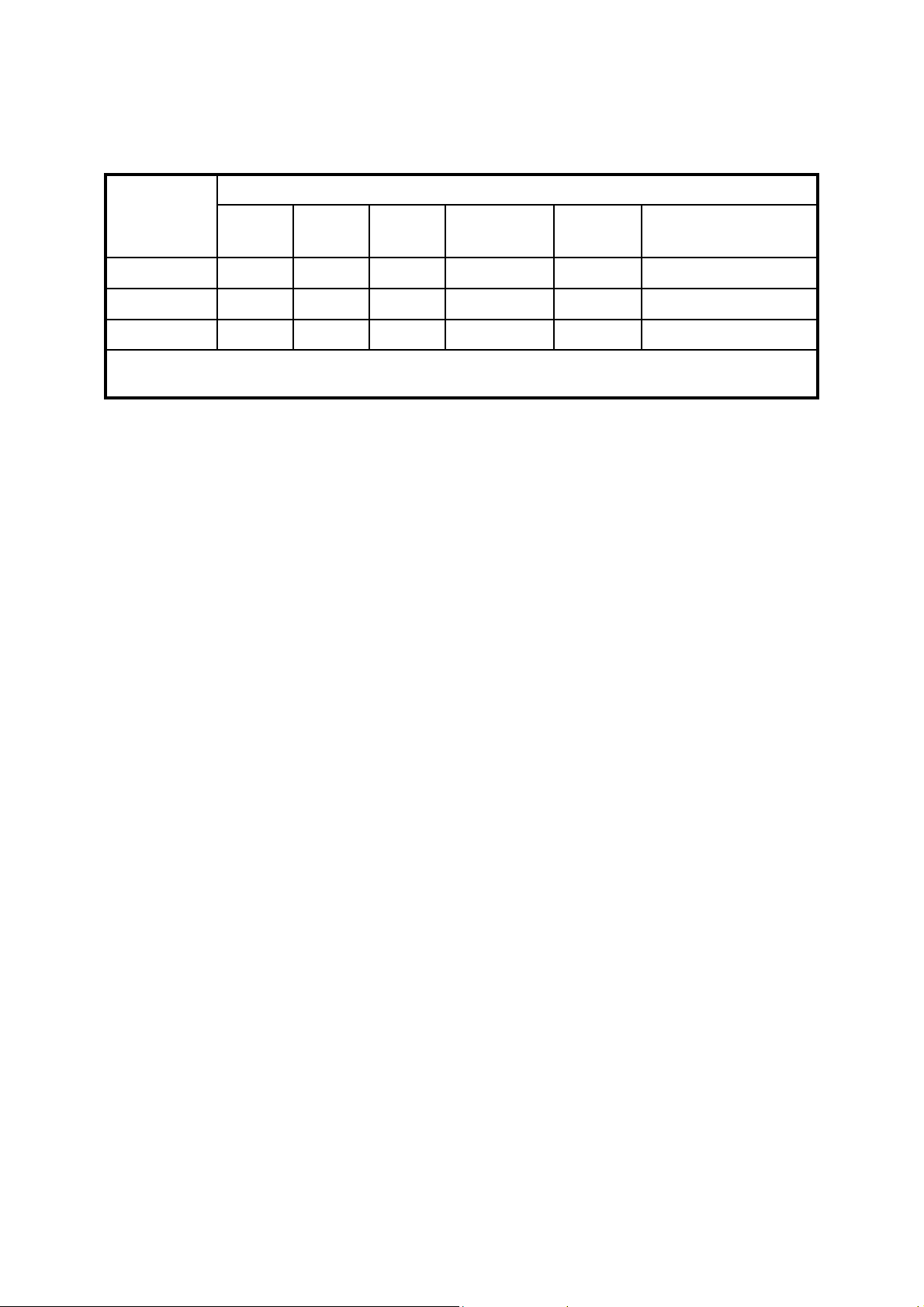
产品中有毒有害物质或元素的名称及含量
有毒有害物质或元素
部件名称
铅(Pb) 汞(Hg) 镉(Cd)
机芯 × ○ ○ × ○ ○
电路板组件 × ○ ○ ○ ○ ○
电源板组件 × ○ ○ ○ ○ ○
○:表示该有毒有害物质在该部件所有均质材料中的含量均在 SJ/T 11363-2006标准规定的限量要求以下。
×:表示该有毒有害物质至少在该部件的某一均质材料中的含量超出 SJ/T 11363-2006标准规定的限量要求。
六价铬
(Cr(Ⅵ))
多溴联苯
(PBB)
多溴二苯醚(PBDE)
Page 3
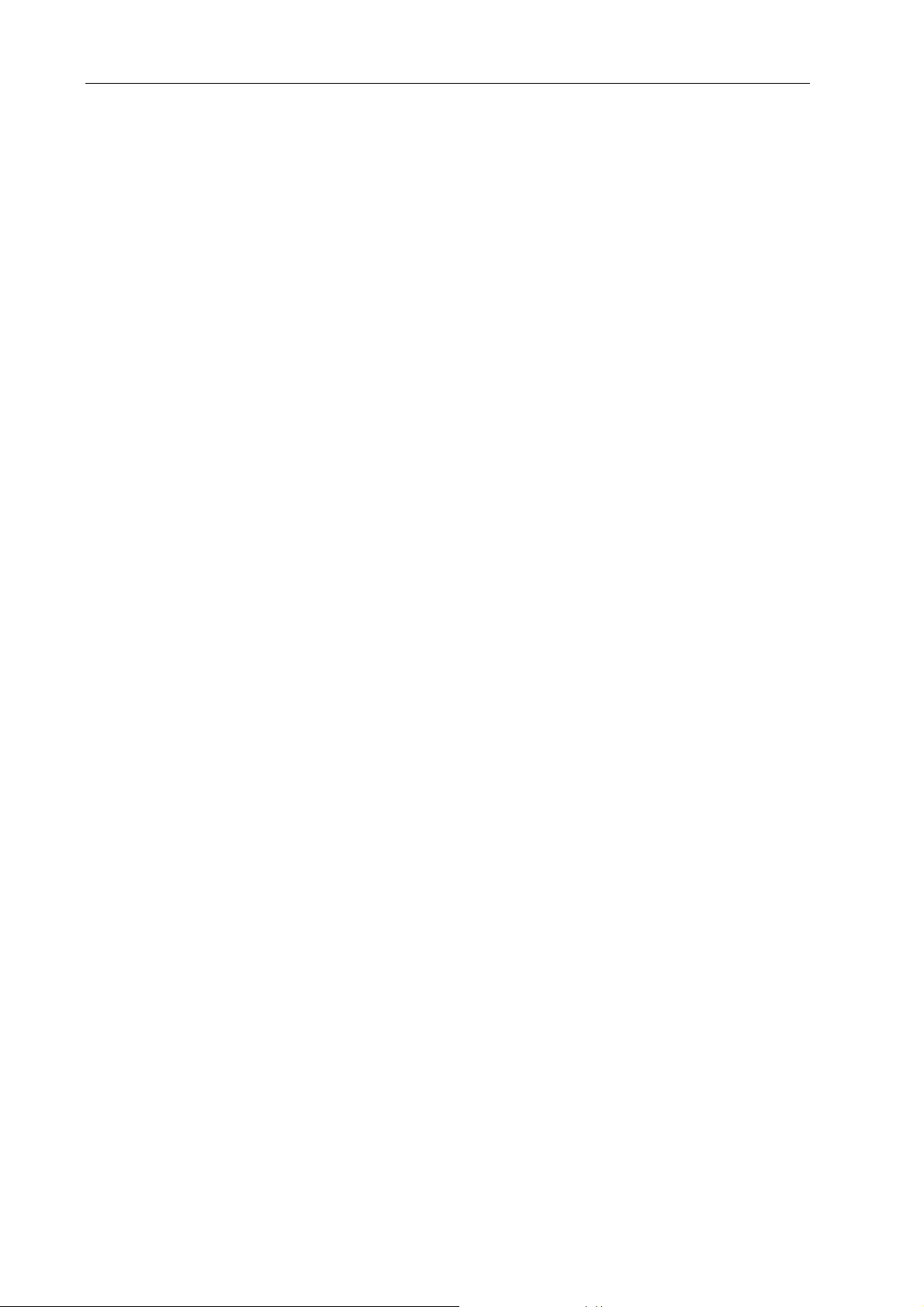
DP600+
用户手册
安全指导
请在使用本产品前仔细阅读本手册,不要执行本手册中没有明确说明的操作。未经授权的操作会
导致错误或意外。制造商对因错误操作而导致打印机出现的任何问题均不负责。
请严格遵守标示在打印机上的所有警告和指导。
如果刚使用过打印机,打印头可能很热,请勿触碰打印头。
安装连续纸的时候不要把手指放在拖纸器链齿盖的下面。
请勿带电或用酒精等化学用品清洁打印机。如需清洁,请先把电源插头拔下,用微湿的柔软布
料擦拭。
请勿在容易被液体溅到的地方使用打印机。
请勿堵塞机壳上的小槽或开孔。不要把打印机放在睡床、沙发、地毯或其它类似物品的表面,
以防堵塞通风孔。如果打印机被置于比较拥挤的环境中工作,应采取相应的通风措施。
打开包装之前,应考虑好放置打印机的位置。应选择一个平稳的台面或坚固的打印机台架,并
要确保打印机周围有足够的空间,以便纸张容易进出。
避免与其他大功率电器或容易引起电压波动的电器设备使用同一交流电源插座。
将整个计算机系统远离可能引起电磁干扰的器件,例如扬声器或无线电元件。
请勿把电源线放在容易被踩到的地方。如果电源线或电源插头已破损或断裂,请马上停止使用
并更换新部件。
避免把打印机放在温度和湿度变化较大的地方,如:阳光直射、靠近热源、多尘或多油烟的地
方。
为防止触电或引起短路,请勿把任何物体从打印机通风孔推入机体内。
请勿自行检修打印机,或打开打印机的外壳,以免触电或产生其它危险。如需检修应找专业维
修人员。
在不用打印机时,应关闭打印机电源并拔掉电源线。外接插座应安装在接近打印机的地方。
出现以下情况时,请拔掉打印机电源线,并与专业维修人员联系:
A:当电缆或插头损坏、磨损时。
B:当有液体溅入机内时。
C:当打印机被雨淋湿或进水时。
D:当遵从操作手册操作,机器却不能正常工作时。
E:当机器被摔落,造成机壳损坏时。
F:当打印机特性明显变坏,需要维修时。
注:本手册内容如有更改,恕不另行通知。
- i -
Page 4
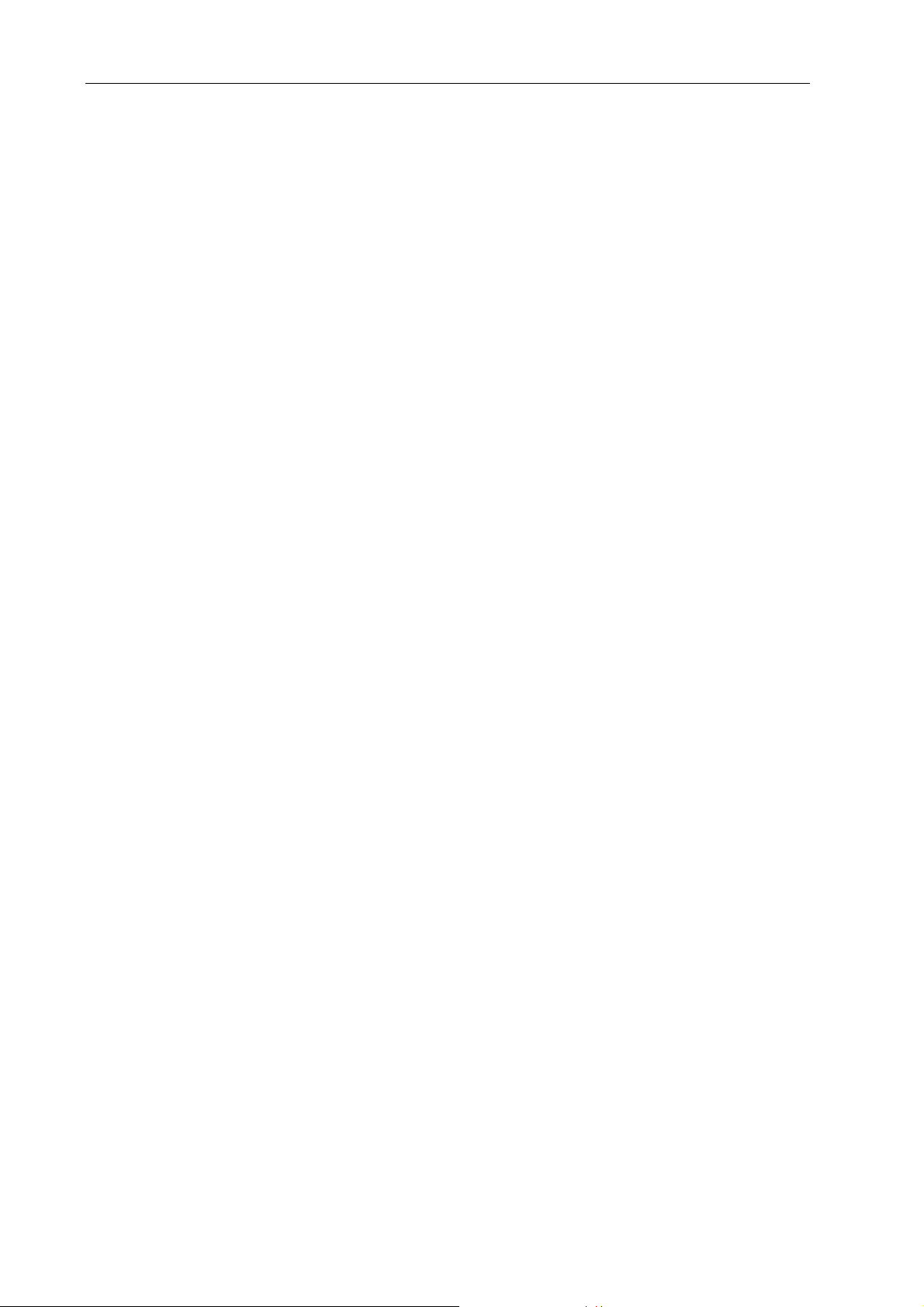
DP600+
用户手册
目 录
安全指导 ....................................................................................................................................................................I
第一章 产品特点 ............................................................................................................................................... 3
第二章 准备工作 ............................................................................................................................................... 5
开箱检查....................................................................................................................................................... 5
2.1
拆除保护材料 ............................................................................................................................................... 5
2.2
识别部件....................................................................................................................................................... 6
2.3
安装打印机................................................................................................................................................... 6
2.4
安装托纸板................................................................................................................................................... 7
2.5
2.5.1
2.5.2
2.6
2.7
2.7.1 USB
2.7.2
2.8
2.9
托纸板的安装
托纸板的拆卸
安装色带....................................................................................................................................................... 7
连接计算机................................................................................................................................................... 8
接口电缆的连接
并行接口电缆的连接
连接打印机电源 ........................................................................................................................................... 9
安装驱动程序 ............................................................................................................................................. 10
....................................................................................................................................... 7
....................................................................................................................................... 7
.............................................................................................................................. 8
............................................................................................................................. 9
第三章 装纸安装 ..............................................................................................................................................11
3.1
调整纸厚调节杆位置 ................................................................................................................................. 11
使用单页纸................................................................................................................................................. 11
3.2
使用连续纸................................................................................................................................................. 12
3.3
安装连续纸................................................................................................................................................. 13
3.4
撕连续纸..................................................................................................................................................... 14
3.5
第四章 控制面板 ............................................................................................................................................. 15
4.1
控制面板按键与指示灯 ............................................................................................................................. 15
操作控制面板的基本方法 ......................................................................................................................... 15
4.2
调整纸张打印的起始位置 ......................................................................................................................... 16
4.3
调整撕纸位置 ............................................................................................................................................. 16
4.4
改变打印机设定 ......................................................................................................................................... 16
4.5
菜单项目名词解释 ..................................................................................................................................... 19
4.6
恢复出厂设置 ............................................................................................................................................. 20
4.7
使用打印机测试功能 ................................................................................................................................. 20
4.8
附录 A 打印机维护............................................................................................................................................ 23
A.1
清理打印机 ................................................................................................................................................ 23
控制面板上错误信息指示 ........................................................................................................................ 24
A.2
附录 B 规格参数................................................................................................................................................ 25
- ii -
Page 5
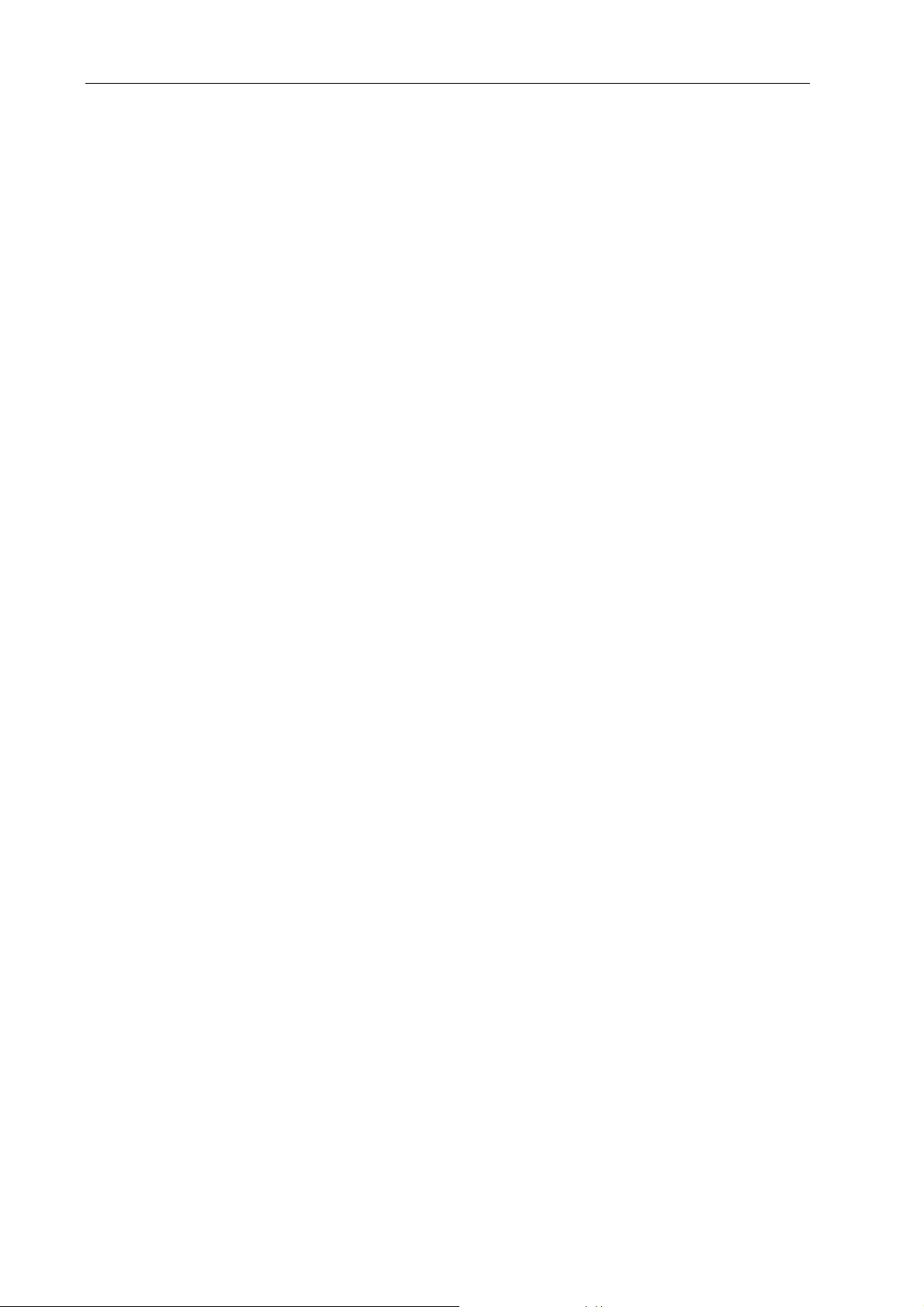
DP600+
用户手册
第一章 产品特点
首先感谢您购买 lenovo DP600+打印机。它是具有超强的工作能力的 24 针高品质平推式打印机。
本打印机针对国内市场,做了很多便于用户使用的新功能,内置符合国家标准的 GB18030 超大容量的
汉字库,在速度,拷贝能力和适用纸厚方面做精心设计,适应税务、邮电、电信、医院、保险等行业。
DP600+打印机具有以下特点:
z 平推式进纸机构,解决卡纸问题
平推式进纸机构可使纸张避免因拖纸器的转动而扭曲变形,在使用多联发票、信封、名信片、标签
纸等介质时,均可平顺打印而不发生卡纸现象。
z 简易安装打印纸
本打印机提供许多实用的功能,帮助您解决装纸过程中出现的问题。
z 自动进/退纸功能
单页纸由打印机前方输入且自动进纸。打印完毕后,纸张会自动送回打印机前端。连续纸安装在拖
纸器上,只要按下进纸/退纸键就可将纸自动送至打印位置。打印完毕后,纸张再由前端送出以便撕纸。
z 撕纸功能
此功能使连续纸自动送到打印机盖旁的撕纸位置,以利于打印完毕后对准撕纸线撕纸,真正达到零
误差的功能。
z 退纸功能
此功能允许使用者通过控制面板上的简单功能操作键,即可将单页/连续纸退出打印机。
z 高图像分辨率
最高 360DPI(水平)×360DPI(垂直)的分辨率,图像清晰。
z 增强控制面板
由控制面板的简单功能操作键,来了解打印的状况和打印机的功能,不会再因 DIP 开关的设定而伤
脑筋。我们现在所选择的设定参数,都已列在我们的当前设置表中。(详见第四章)
z 产品兼容性
兼容 OKI 5530SC 和 Epson ESC/PK2 仿真。
z 大容量数据缓冲区
132KB 的大容量数据缓冲区,将大大降低对主机资源的占用,以使您的计算机更有效地工作。
z 信函品质的字型
- 3 -
Page 6
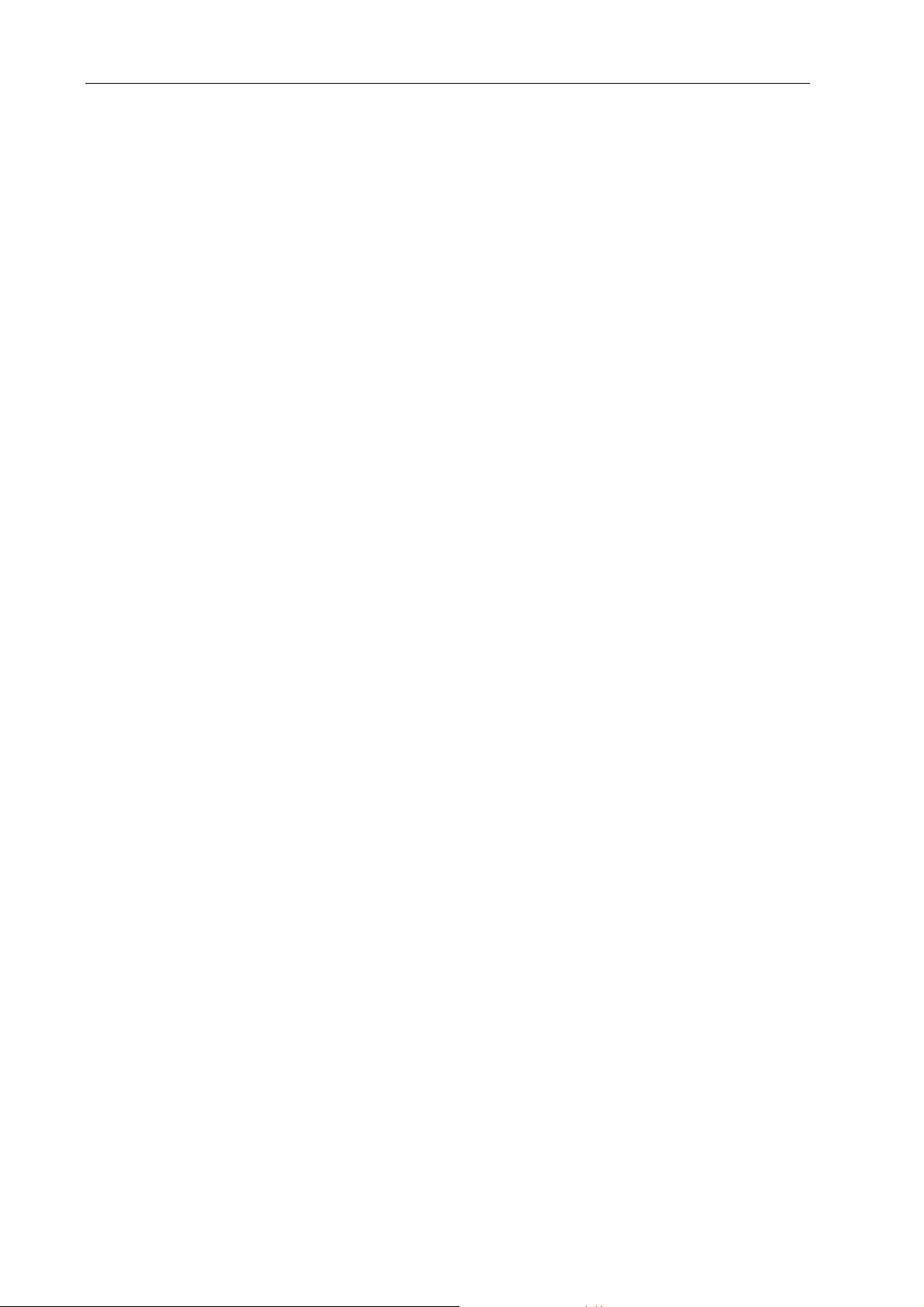
DP600+
内置 Roman, Sans Serif, Courier, Prestige, Script, OCR-A&B等字体,可使您打印出来的文件更漂
亮!
用户手册
z 条码储存器
内置以下标准条码:Code 39,EAN 8,EAN 13,Code128 B&C,NW 7,Interleaved 2 of 5,Industrial
2 of 5,Matrix 2 of 5。
- 4 -
Page 7

DP600+
用户手册
第二章 准备工作
2.1 开箱检查
在打印机包装箱内,应具有以下各项:(1)打印机;(2)色带盒;(3)电源线;(4)驱动光盘;
(6)并口电缆;(7)廷伸托纸板(选件)。请核对图 2-1 示包装清单。如有任何东西遗失,请联络经销
商。
图 2-1 包装箱内打印机包装清单
2.2 拆除保护材料
1.打开包装箱,取出打印机,掀起打印机盖,将标示的保护材料拆除(如图 2-2)。
2.保存好所有包装材料,以便将运输打印机时使用。
保护材料
图 2-2 拆除保护材料
- 5 -
Page 8
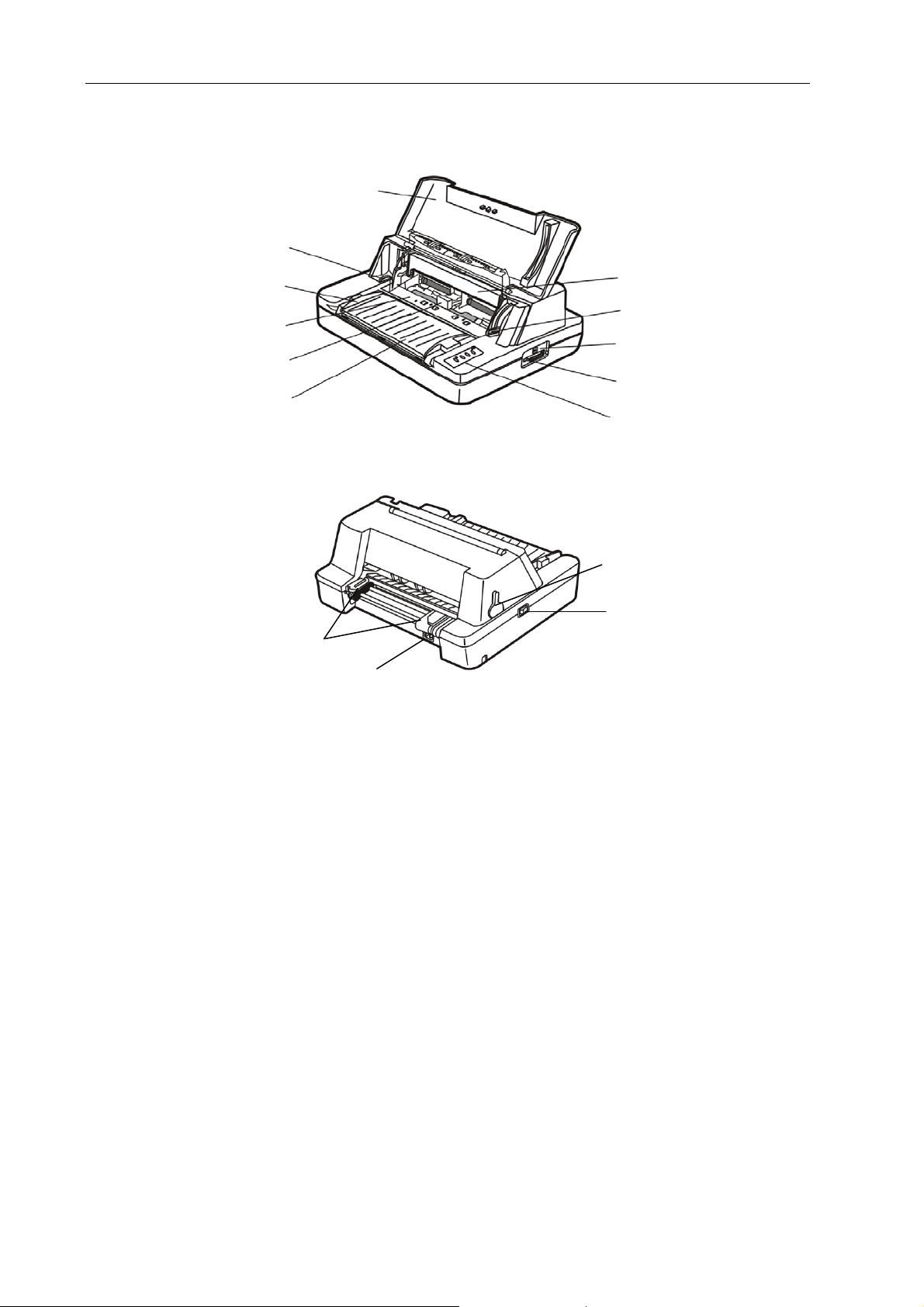
DP600+
电源开关
并行接
打印头
接
2.3 识别部件
图 2-3 和图 2-4 标示 DP600+ 打印机的主要部份。
用户手册
打印机盖
托纸板(导纸板)
进纸旋钮
导纸器
进纸辅助滚筒
图 2-3 打印机主要部分(前视图)
色带盒
纸厚调节杆
USB
口
口
控制面板
单页/连续纸进纸选择杆
拖纸器
电源插口
图 2-4 打印机主要部分(后视图)
2.4 安装打印机
安装打印机前,请先参考下列原则:
1. 请将打印机放在一个平稳的平面上,避免不当安装色带。
2. 请勿将打印机安放在下列地方:
z 高热、潮湿处;
z 激烈震动处。
3. 请勿在下列情况下使用打印机:
z 太多尘土的地方;
z 布满油或金属灰尘处;
z 阳光直射处;
z 容易着水处。
- 6 -
Page 9
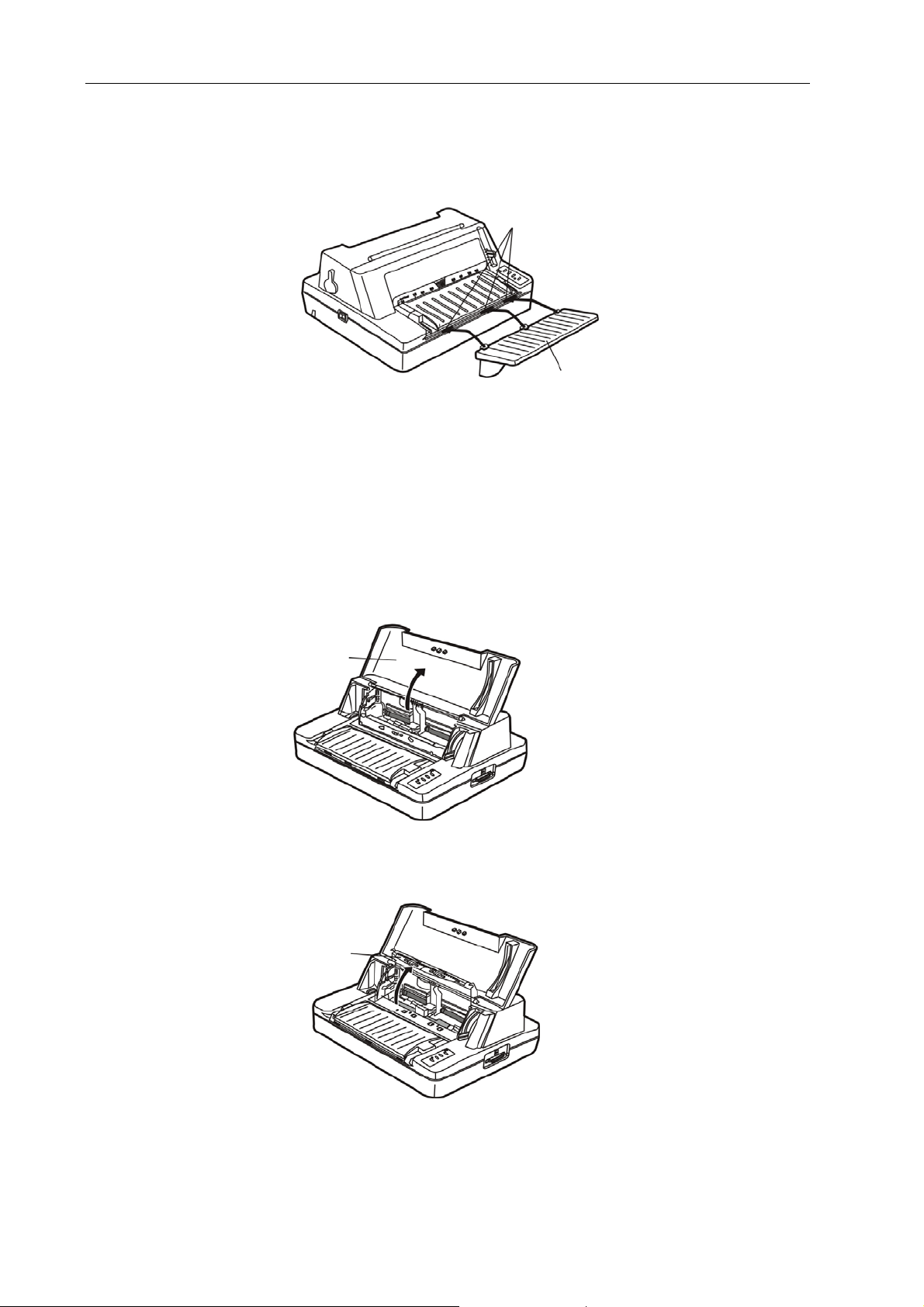
2.5 安装托纸板
2.5.1 托纸板的安装
先将托纸板斜向下插入打印机前方卡位,再平放托纸板,以便扣上卡钩。
DP600+
用户手册
2.5.2 托纸板的拆卸
用手握住托纸板两侧,向上扳起,使卡扣脱离固定槽,取下托纸板。
2.6 安装色带
1. 关闭打印机电源。
2. 揭开打印机盖(如图 2-6 所示)。
打印机盖
方形洞孔
托纸板(选件)
图 2-5 安装托纸板
图 2-6 揭开打印机盖
3. 掀起进纸辅助滚筒(如图 2-7 所示)。
进纸辅助滚筒
图 2-7 掀进纸辅助滚筒
4. 将打印头移到打印机中间。
5. 取出色带盒,将有旋钮的一面朝向自己,按箭头方向旋转色带旋钮,以便于安装(如下图所示)。
- 7 -
Page 10

DP600+
色带旋钮
色带盒
色带
用户手册
色带盒
图 2-8 色带盒
6. 如图 2-9 所示,抓住色带盒的两边,使色带盒两边的卡扣对准打印机两侧的安装槽,稍用力向
前推进,直到完全卡到住(发出咔嚓一声)。
打印头
图 2-9 安装色带
金属导片
7. 用笔或其它辅助物,把色带芯拨到打印头和金属导片之间;确保色带无扭曲,再按照色带盒上
箭头方向,转动色带旋钮,绷紧色带,以便色带更好地到位。
8. 把打印头从一边到另一边反复滑动几次,以确保色带安装到位。
9. 色带安装好后,请放下进纸辅助滚筒和打印机盖。
注意:1. 当色带颜色明显变淡时,请及时更换新的色带盒,否则会影响打印质量,并有可能损坏
打印头。
2. 拆除色带时,请确保打印机电源已关闭,将打印头移到打印机中间,然后抓住旧色带盒
两边向前拔,从而将其从打印机取出。再按上述步骤安装上新的色带盒。
3. 在打印机处于开启状态时,不要移动打印头,否则会损坏打印机。此外,如果刚使用过
打印机,打印头可能很热,请勿触碰打印头。
4.请使用联想原装色带耗材,否则因此而引致的打印机损坏,将不能享受厂商的保修服务。
2.7 连接计算机
本打印机标配一个 USB 接口和一个并行接口,请根据需要,用相应的接口电缆把打印机与计算机
相连〖如图 2-10(1)和图 2-10(2)所示〗。
2.7.1 USB 接口电缆的连接
1. 将 USB 接口电缆的 A 端插头(方型)插进打印机的 USB 接口插座中。
2. 将 USB 接口电缆的 B 端插头(扁型)插进计算机的 USB 接口插座中。
- 8 -
Page 11

图
电缆
USB接口
DP600+
用户手册
USB 电缆
2.7.2 并行接口电缆的连接
1. 关闭计算机与打印机的电源开关。将并口电缆插头连接到打印机的并行接口,扣上连接器两侧
的锁簧扣,使插头固定。
2. 将并口电缆的另一端插进计算机的并行接口,并确保连接牢固。
2-10(1) 连接USB
并行接口
图 2-10(2) 连接并行接口电缆
并口电缆
注意:连接并口电缆前,必须确保打印机为关机状态,待固定好并口电缆后,才可开启打印电源,
否则会损坏打印机。
2.8 连接打印机电源
1. 如图 2-11 所示,确保打印机为关机状态(当开关被按下的一侧在“O”标注处时为关机状态)。
2. 确保电源插座的电压与打印机所需的额定电压相匹配。
3. 将电源线的一端插进打印机的电源插口。
4. 将电源线的另一端插进带地线的电源插座。
- 9 -
Page 12

DP600+
用户手册
电源插口
电源开关
电源线
电源插座
图 2-11 连接电源线
z 按下标志“I”方向,打印机即通电。
z 按下标志“O”方向,打印机即断电。
注意:1. 如果插座的电压不在铭牌标签所标示的电压范围内,请与您的经销商协调解决方案,
切勿将电源线插入电源插座。
2. 必须采用带正确接地的电源插座。
2.9 安装驱动程序
请用打印电缆连接好计算机与打印机并打开电源,放入驱动光盘,按以下方式安装驱动程序。
自动安装方式
双击驱动光盘中的“setup.exe”文件,按照提示完成驱动程序安装。
手动安装方式
1. 点击“开始”-“打印机和传真”。
2. 点击“添加打印机”,出现窗口“添加打印机向导”,点击“下一步”,接着,请仔细阅读选择指
示,例如:选择“连接到此计算机的本地打印机”,然后,请点击“下一步”。
3. 出现窗口“打印机端口”,选择可用的端口,例如选择“LPT1:打印机端口”,点击“下一步”。
4. 出现窗口“安装打印机软件”,点击“从磁盘安装”,点击“下一步”。
5. 出现窗口“从磁盘安装”,根据操作系统环境,例如在 Windows XP 下使用,请选择以下路径:
光驱路径-“驱动程序”-“WIN XP”,出现的文件名:DP600+.inf,点击“打开”,然后点击“确
定”,返回窗口“安装打印机软件”,点击“下一步”。
6. 按照提示逐步点击“下一步”,直至完成。
- 10 -
Page 13

DP600+
图
单页
/
连续纸
进纸选择杆设置方式
用户手册
第三章 装纸安装
3.1 调整纸厚调节杆位置
调整纸张厚度
无论是安装单页纸还是连续纸,都必须先根据纸厚调整打印机右侧的纸厚调节杆。纸厚调节杆可以
提高或降低字车架高度位置,从而适应打印纸的厚度。
为保证获得良好的打印品质及防止发生卡纸现象,请根据纸张情况,将纸厚调节杆设定到对应档位
(如图 3-1 所示)。外壳上的刻度 1为标准纸张刻度。大部分单页的纸张都以此为标准。
表 3-1 设定纸张厚度表
纸张页数 纸厚调节杆档位
7 联
6 联
4-5 联
2-3 联
单页纸
3.2 使用单页纸
设定单页纸打印方式
z 设定单页/连续纸进纸选择杆于单页打印方式状态(如图 3-2 所示)。
5
4
3
2
1
图 3-1 设定纸厚调节杆
安装单页纸
单页/连续纸进纸选择杆
3-2
z 打开打印机电源。
z 确认单页/连续纸进纸选择杆已置于单页打印方式状态。
- 11 -
Page 14

DP600+
用户手册
z 根据打印机盖左边的标示控制单页纸调整位置,A4和信纸的大约位置在机盖的左下边沿(如
图 3-3 所示)。
纸张位置导引标志
图 3-3 调整单页纸
z 如图 3-5 插入纸张,纸张会自动进入打印位置。如果您将纸斜测定设置为“开”,若纸张有歪
斜,打印机会自动检查到并退出纸张至托纸板。
备 注
若您已将打印机菜单项目中的“纸插入等待时间”项设为“按键进纸”,则装纸时纸张
不能自动进到打印位置。但此时按【进纸/退纸】键即可使纸张进到打印位置。第四章关于
“改变打印机设定”段落,会详细介绍如何操作菜单设定功能。
图 3-4 安装单页纸
3.3 使用连续纸
打印机的拖纸器将连续纸由后往前送(如图 3-6 所示)。
图 3-5 连续纸进纸方向
- 12 -
Page 15

DP600+
拖纸器
拖纸齿轮盒
拖纸器
导引装置
用户手册
3.4 安装连续纸
1. 打开电源(详见图 2-11)。
2. 把单页/连续纸进纸选择杆移到连续纸的位置(如图 3-6 所示)。
图 3-6 使用单页/连续纸进纸选择杆方式
3. 打开左边拖纸器控制锁,快速调整控制锁至连续纸适用范围。
4. 打开拖纸器,将纸装入拖纸器齿轮上(如图 3-7 所示)。
图 3-7 将连续纸安装在拖纸器上
备 注
请将连续纸的顶端对齐拖纸器的边沿(如图 3-8 所示)。
图 3-8 安装连续纸于拖纸器齿轮上
5. 调整右边拖纸器控制锁,确定纸张安装正确。
- 13 -
(
纸张顶端
)
Page 16

DP600+
6. 如纸张皱折,请修正右边控制锁于正确位置(如图 3-9)。
用户手册
图 3-9 调整拖纸器位置
7. 调整纸张于可打印位置。检查连续纸是否符合打印机打印要求。如果纸张发生皱折,请调整右
边拖纸器控制锁于适当位置。
3.5 撕连续纸
撕连续纸前,请确定纸张已达撕纸位置。如果没有请按【进纸/退纸】健。纸张可沿打印机盖边界撕
起(如图 3-10 所示)。如果纸张不够靠近打印机盖边沿,请调整撕纸位置(参考第四章,控制面板)。
图 3-10 撕连续纸
- 14 -
Page 17

DP600+
用户手册
第四章 控制面板
4.1 控制面板按键与指示灯
控制面板包含四个按键和三个指示灯(如图 4-1 所示)。
指示灯意义如表 4-1:
使用纸厚调节杆
适当的使用纸厚调节杆,才能产生良好的打印品质。您可参考如图 3-1 的纸张厚调节杆,使调节杆
位于“1”,符合大部份用纸标准厚度刻度。其它用纸的设置请参考表 3-1 设定。
指示灯 亮 闪亮 灭
电源/纸空 打印机电源接通 缺纸或出现故障 打印机电源关闭
联机 打印机处于联机状态 — 打印机处于脱机状态
拷贝 拷贝打印 1 模式 拷贝打印 2 模式 常规打印模式
图 4-1 打印机控制面板
4.2 操作控制面板的基本方法
您可使用控制面板上四个功能键来打印机。
联机 按此键可在联机与脱机状态之间转换。
进纸/退纸 在脱机状态下,对于单页纸,按此键退出纸张。
在脱机状态下,对于连续纸,按此键控制连续纸在“安装位置”、“起始打印位置”和
“撕纸位置”三种纸张位置之间进行循环。
换行/换页
拷贝
在脱机状态下,按此键一下,单页纸/连续纸前进一行。
在脱机状态下,持续按住此键:使用单页纸,退出打印纸;使用连续纸,进纸一页。
在脱机状态下,重复按下拷贝转换键。当指示灯亮,表示“拷贝打印 1”模式;当指
示灯闪亮,表示“拷贝打印 2”模式;当指示灯灭,表示常规打印模式。
- 15 -
Page 18

DP600+
注意:当用连续纸打印时,若出现缺纸,请在重新装纸后,使用【联机】键入纸。
用户手册
4.3 调整纸张打印的起始位置
页面的起始打印位置,是指页顶边界与开始打印第一行之间的距离。正确安装上打印纸,在联机状
态下,持续按【换行/换页】键约 3 秒,此时打印机上的联机指示灯与电源指示灯交替闪烁,表示打印
机已进入调整起始打印位置的模式状态。
使用【进纸/退纸】与【换行/换页】键,来改变页首位置设定的方式:
进纸/退纸 每次前进的大小为 1/60 英寸,最大可移动 60/60 英寸,最小为 0/60 英寸。
换行/换页 每次倒退的大小为 1/60 英寸,最大右移动 10/60 英寸,最小为 0/60 英寸。
调整完毕后,按下【联机】键,电源指示灯和联机指示灯将同时闪烁二次,并发出“哔哔”两声,
然后电源灯常亮,此时打印机保存新设定值并退出“调整页面的起始打印位置”模式。
4.4 调整撕纸位置
“调整撕纸位置”主要用于调整处于撕纸位置时连续纸的页缝与上盖切纸边的距离,让您更容易将
打印纸撕开。正确安装上连续纸,在联机状态下,同时按住【进纸/退纸】键和【 换行/换页】键约 3 秒,
则进入撕纸位置调整状态。此时,联机指示灯和电源指示灯会交替闪烁。
使用【进纸/退纸】与【换行/退页】键,来调整撕纸位置的设定:
进纸/退纸 每次前进的大小为 1/60 英寸,最大可移动 15/60 英寸,最小为 0/60 英寸。
换行/换页 每次倒退的大小为 1/60 英寸,最大可移动 15/60 英寸,最小为 0/60 英寸。
调整完毕后,按【联机】键,电源指示灯和联机指示灯将同时闪烁二次,并发出“哔哔”两声,然
后电源指示灯常亮,此时打印机保存新设定值后退出“调整撕纸位置”模式。
4.5 改变打印机设定
如果需要了解当前打印设定情况,可按以下步骤打印出当前设置表。
1. 关闭打印机电源。
2. 如果使用连续纸,在拖纸器上正确安装上打印纸(连续纸的纸宽至少为 240mm)。
3. 持续按住【进纸/退纸】键和【换行/换页】键,再开启打印机。打印机自动进纸,并打印出当
前设置(如图 4-2、图 4-3 所示)。
1. 反白打印的选项为当前设置值。如果将“语言”的设定值改选为“英语”,保存设定后再
按以上步骤操作,则可以英文模式打印出当前设置。更改设置的方法详见下一节。
2. 在菜单设置中选择了压缩打印功能后,高速打印的设置无效。
注 意
- 16 -
Page 19

DP600+
用户手册
lenovo DP600+
当前设置
语言 英语 汉语
仿真 EPSON OKI
打印模式 ASCII 汉字
英文字体 ROMAN SANS SER COURIER PRESTIGE SCRIPT OCR-B OCR-A
英文间距 10 CPI 12 CPI 15 CPI 比例项
中文间距 6.7 CPI 7.5 CPI
零号加斜线 关 开
国际字符集 美国 法国 德国 英国 丹麦 I 瑞典 意大利
西班牙 I 日本 挪威 丹麦 II 西班牙 II 拉丁美洲 韩国
LEGAL
字符表 斜体 图形
行距 6 LP I 8 LPI
页长 3 英寸 11/3 英寸 3.5 英寸 4 英寸 5 英寸 5.5 英寸 6 英寸
7 英寸 11 英寸 A4 12 英寸 14 英寸
跳过页缝 关 开
压缩打印 关 开
字符方向 双向 单向
图形方向 双向 单向
静音方式
自动换行
进纸至撕纸位 关 开
纸插入等待 按键进纸 0.5 秒 1.0 秒 2.0 秒
倾斜测定 关 开
倾斜水平 001 002 003 004 005 006 007
008 009 010
关 开
关 开
注意:反白打印的选项为当前设置值。
图 4-2 打印当前菜单设置(中文)
- 17 -
Page 20

DP600+
用户手册
lenovo DP600+
Current Setting Report
LANGUAGE ENGLISH CHINESE
EMULATION EPSON OKI
CHAR. MODE ASCII CHINA
FONT ROMAN SANS SER COURIER PRESTIGE SCRIPT OCR-B OCR-A
ENG PITCH 10 CPI 12 CPI 15 CPI PROPORTIONAL
CHI PITCH 6.7 CPI 7.5CPI
SLASH ZERO OFF ON
INTL CHAR SET U. S. A. FRANCE GERMANY U.K. DENMARK1 SWEDEN ITALY
SPAIN 1 JAPAN NORWAY DENMARK2 SPAIN 2 LATIN AM KOREA
LEGAL
CHARACTER SET ITALICS GRAPHICS
LINE SPACING 6 LPI 8 LPI
FORM LENGTH 3INCH 11/3 INCH 3.5 INCH 4 INCH 5 INCH 5.5 INCH 6 INCH
7 INCH LETTER A4 12 INCH 14 INCH
PAGE SKIP OFF ON
COMPRESS PRINT OFF ON
TEXT DIR BI-DIR UNI-DIR
GRAPHIC DIR BI-DIR UNI-DIR
QUIET MODE
AUTO LF
TEAR OFF OFF ON
LOADING PUSH KEY 0.5 SEC. 1.0 SEC. 2.0 SEC.
SKEW DETECTION OFF ON
SKEW LEVEL 001 002 003 004 005 006 007
008 009 010
OFF ON
OFF ON
图 4-3 打印当前菜单设置(英文)
进入菜单设置模式
1. 确保打印机处于联机状态。
2. 持续按【进纸/退纸】键约 3 秒。
z 电源指示灯和联机指示灯同时闪烁两次,表示已进入菜单设置状态。
z 首先打印出标题和主菜单(如图 4-4),有下划线的选项是当前的缺省选项。打印头就停留
在当前缺省选项下方。
- 18 -
Page 21

DP600+
用户手册
使用【进纸/退纸】键选择合适的菜单项。
使用【换行/换页】键确认选项。
使用【联机】键返回上一级菜单(长按【联机】键可直接返回主菜单)。
长按【拷贝】键保存选项并退出。
带下划线的菜单项是当前设定,新设定项以填充表示。
系统设置 字体格式 页面设置 打印设置
lenovo DP600+
菜单设置
图 4-4 进入菜单设定打印示例
3. 此时可使用下列按键修改菜单设置:
【进纸/退纸】 选择菜单选项或菜单设定值。
【换行/换页】 进入下一级菜单或确认菜单设定值。
注:新设定项将以填充表示。
【联机】 返回上一级菜单(长按【联机】键可直接返回主菜单)。
【拷贝】 保存设置并退出菜单设置系统。
4. 直到修改完毕,若放弃刚才的修改,直接关闭打印机电源即可;若需保存新的设置,则长按【拷
贝】键以保存并退出菜单设置模式。
5. 关闭打印机电源,重新开机后新的设定即可生效。
4.6 菜单项目名词解释
表 4-2 列出菜单的选项及设定,其意义如下。
菜单 内容
系统设置
语言(LANGUAGE) 选择菜单中设定的语言。菜单内容会依您设定的语言方式打印。
仿真(EMULATION) 选择 EPSON ESC/PK2 或 OKI 5530SC 仿真
打印模式(CHAR. MODE) 选择 ASCII 码(1 字节)或中文码(2 字节)
字体格式
英文字体(FONT) 应用软件未指定所使用西文字体时,由此项选择使用字体。
英文间距(ENG PITCH)
中文间距(CHI PITCH)
零号加斜线(SLASH ZERO) 设定是否使用零号加斜线功能,以区分数字 0 与英文字母 O。
选择打印的 ASCII 码字符的水平间距。
设定打印中文字符的水平字距。
- 19 -
Page 22

DP600+
国际字符集(INTL CHAR SET)
字符设定(CHARACTER SET) 选择斜体或图形字符集。
页面设置
选择内部字符集(只与 EPSON 兼容)。(美国、德国、英国、丹麦Ⅰ、瑞典、意大利、
西班牙Ⅰ、日本、挪威、丹麦Ⅱ 、西班牙Ⅱ 、拉丁美洲、韩国、LEGAL)
用户手册
行距(LINE SPACING)
页长(FORM LENGTH)
跳过页缝(PAGE SKIP)
压缩打印(COMPRESS PRINT)
打印设置
字符方向(TEXT DIR)
图形方向(GRAPHIC DIR)
静音方式(QUIET MODE) 选择或关闭静音方式。
自动换行(AUTO LF) 若选择此功能,打印机每接收到一个回车指令,自动进纸一行。
进纸至撕纸位(TEAR OFF)
纸插入等待(LOADING)
倾斜测定(SKEW DETECT)
倾斜水平(SKEW LEVEL)
设定打印字符的行距,可设行距 1/6 英寸(初始值)或 1/8 英寸。
设定打印单页/连续纸的长度。
选用或放弃页底保留一英寸才跳页。
选择或关闭横向 75%压缩打印功能。功能开启后,高速的打印设置无效。
设定字符打印方式为双向或单向打印。
设定图形打印方式为双向或单向打印(只与 EPSON 兼容)。
连续纸打印方式下自动进纸到撕纸位置的功能。在切纸功能开启时,打印机在接收到
换页指令后的一段时间内,没有接收到可打印数据,则纸张会自动进到撕纸位置。
选择(0.3sec,1.0sec,或 2.0sec)或选择按【进纸/退纸】键进纸。当纸插入等待时
间设定为 0.5sec,1.0sec,或 2.0sec 时,在进纸传感器检测到纸张并经过相应时间后,
打印机会自动进纸到设定位置。
检测纸张倾斜的功能(仅对单页纸方式有效)。开启此功能后,若纸张倾斜水平超过设
定值,则自动退纸。如果使用该功能,设定值请参考倾斜水平。
倾斜水平在倾斜测定功能开启时生效。倾斜水平设置分为 001-010 共 10 档,每档设
定左右页顶垂直误差值 0.5mm,范围由 1.0 至 5.5mm。
4.7 恢复出厂设置
1. 确保打印机处于联机状态。
2. 同时按住控制面板上的【联机】键和【拷贝】键持续约 3 秒。控制面板上的电源指示灯和联机指示
灯一起闪烁 3 次,打印机发出“哔、哔”两声,以确认打印机已被重新设置。
3. 松开按键然后关掉打印机电源再重启。
4. 当打印机重新开启后,它已恢复出厂设定。
4.8 使用打印机测试功能
H 自检模式
先同时按住【联机】键和【换行/换页】键,再开启电源就会打印出一张 H 样板。
先按住【拷贝】键再开启电源就会连续打印出 H 自检模式样板。按联机键可暂停打印样板,此时若
要中途退出此自检模式,关机再重启即可。
- 20 -
Page 23

DP600+
用户手册
H 自检模式
lenovo DP600+ VX.X 20XX/XX/XX
HHHHHHHHHHHHHHHHHHHHHHHHHHHHHHHHHHHHHHHHHHH
HHHHHHHHHHHHHHHHHHHHHHHHHHHHHHHHHHHHHHHHHHH
HHHHHHHHHHHHHHHHHHHHHHHHHHHHHHHHHHHHHHHHHHH
图 4-5 H 自检模式
ASCII 自检模式
先按住【联机】键再开启电源,打印机打印出一张 A S C I I 自检模式样板后,自动退出检测打印方
式。此时即可向打印机发送打印命令进行打印。
若同时按住【联机】键和【进纸/退纸】键,再开启电源就会连续打印 A S C I I 自检模式样板。按
【联机】键可暂停打印样板,此时若要中途退出此模式,关机再重启即可。
!"#$%&’( )*+-./0123456789:;<=>?@ABCDEFGHIJKLMNOPQRSTUVWXYZ[\]^ _`abc
!"#$%&'( )*+-./0123456789:;<=>?@ABCDEFGHIJKLMNOPQRSTUVWXYZ[\]^_`abcd
"#$%&'( )*+-./0123456789:;<=>?@ABCDEFGHIJKLMNOPQRSTUVWXYZ[\]^_`abcde
lenovo DP600+ VX.X 20XX/XX/XX
A S C I I 自检模式
图 4-6 ASCII 自检模式
十六进制模式
先按住【进纸/退纸】键再开启电源就进入十六进制模式。进入十六进制模式后,对电脑传输来的数
据,将以十六进制值打印出来。
***** HEXADECIMAL DUMP *****
(0000) 1B 34 41 42 43 44 45 46 47 48 49 4A 4B 4C 4D 4E ,4ABCDEFGHIJKLMN
(0010) 4F 50 51 52 53 54 55 56 57 58 59 5A 0D 0A 1B 35 OPQRSTUVWXYZ,,,5
(0020) 41 42 43 44 45 46 47 48 49 4A 4B 4C 4D 4E 4F 50 ABCDEFGHIJKLMNOP
(0030) 51 52 53 54 55 56 57 58 59 0D 0A QRSTUVWXYZ,
图 4-7 十六进制模式
中文自检模式
先按住【换行/换页】键再开启电源就会打印出一张中文自检样板。
lenovo DP600+ VX.X 20XX/XX/XX
中文自检模式
、 。 · ˉ ˇ ¨ 〃 々 — ~ ‖ … ‘ ’
」 『 』 〖 〗 【 】 ± × ÷ : ∧ ∨ ∑ ∏
⊙ ∫ ∮ ≡ ≌ ≈ ∽ ∝ ≠ ≮ ≯ ≤ ≥ ∞ ∵
¢ £ ‰ § № ☆ ★ ○ ● ◎ ◇ ◆ □ ■ △
ⅲ ⅳ ⅴ ⅵ ⅶ ⅷ ⅸ ⅹ ⒈ ⒉ ⒊ ⒋ ⒌ ⒍ ⒎
图 4-8 中文自检模式
- 21 -
Page 24

DP600+
当前设定打印模式
先按住【进纸/退纸】键和【换行/换页】键,再开启电源就会打印出一张当前设定报告。打印格式
与菜单系统类似。
成列度调整模式
个别打印机长时间使用之后,可能会因磨损或其它原因而出现打印位置有所漂移,导致出现上下行
之间对不齐的现象。此时需要调整打印机的成列度,以提高打印质量。
下面介绍成列度的调整方法:
1.开启打印机电源,安装打印纸。
2.在联机状态下,若同时按住【进纸/退纸】键和【联机】键,直到电源指示灯和联机灯一同闪烁,
表示已进入 DP 和 LQ 成列度调整模式,接着打印出当前的 DP 和 LQ 成列度状态。此时 DP 与
LQ 的成列度不能分开各自调整。
在联机状态下,若同时按住【换行/换页】键 和【 联机】键,直到电源指示灯和联机灯一同闪烁,
表示已进入 DP 成列度调整模式,接着打印出当前的 DP 成列度状态。
在联机状态下,若同时按住【换行/换页】键 和【 拷贝】键,直到电源指示灯和联机灯一同闪烁,
表示已进入 LQ 成列度调整模式,接着打印出当前的 LQ 成列度状态。
用户手册
3.重启打印机,退出成列度调整模式。
- 22 -
Page 25

A.1 清理打印机
DP600+
用户手册
附录 A 打印机维护
保护盖
吸光片
吸光片
图 A-1 清理打印机
定期清理及清理工具
定期清理:每六个月或 300 个工作小时清理一次。
清理工具:干布(金属部分请用柔软布)
清理字车轴
字车轴上覆盖着一层油以保证字车运行平稳,但容易吸附灰尘,请用柔软布清理这些灰尘。
字车轴
进纸平台
清理进纸平台
去除纸屑,擦除污垢和灰尘。
清洁进纸传感器保护盖
进纸传感器为光电传感器,需定期对其部件进行清洁:
1. 每3个月对前后3件吸光片进行一次清洁。
2. 每3个月对光电开关的保护盖进行一次清洁。
当因进纸传感器检测不到纸张,出现卡纸现象时,应采取以下措施:
1. 清除吸光片上的灰尘。
2. 清除光电开关的保护盖上的灰尘。
注意:1. 在多尘的环境下使用,字车轴可能有尘土堆积现象而影响打印机的正常打印。
2. 清洁工作前,请先关闭打印机电源。
3. 执行打印任务后,打印头及其周围部件的温度可能很高,请避免刚打印后进行清洁工作。
4. 请不要用硬布及易燃溶剂擦洗设备。
- 23 -
Page 26

A.2 控制面板上错误信息指示
五种错误信息指示
1) 打印头过热保护
现象:电源灯亮,联机灯闪烁,打印头空走。
原因:打印头温度超出警戒值,进入过热保护状态。
解决方法:请耐心等候,待打印头温度下降后,将自动恢复正常。
2) 纸张模式选择错误
现象:电源灯与联机灯交替闪烁。
原因:纸张位于打印位置,但单页/连续纸进纸选择杆选择错误。
解决方法:移动单页/连续纸进纸选择杆至正确位置,打印机恢复正常。
3) 复位传感器检测错误
现象:电源灯与联机灯交替快闪。
原因:复位传感器检测错误。
DP600+
用户手册
解决方法:重新开启打印机,打印机恢复正常。
4) 缺纸或卡纸错误
现象:电源灯闪烁,联机灯灭。
原因:打印机缺纸或卡纸。
解决方法:重新安装或移除纸张,打印机恢复正常。
5) 前进纸纸斜提示
现象:打印机在进单页纸时,出现退纸,打印机蜂鸣提示,电源灯与联机灯同步快闪。
原因:单页纸安装倾斜。
解决方法:重新安装单页纸,打印机恢复正常。
- 24 -
Page 27

DP600+
用户手册
附录 B 规格参数
事 项 描 述
打印方式 24 针点阵击打式
打印头寿命 5亿次/针
打印速度 300 字符/秒
纸张宽度
纸张厚度
复写能力
字符集
平均无故障时间 12000 小时(不包括打印头)
接口 USB2.0 接口,IEEE-1284 并行接口
尺寸 417(宽)×325(长)×206(高)mm
重量
电源 交流电压 220/240V 频率 50-60HZ
266mm
0.6mm
1+6
GB18030
5.7Kg
- 25 -
